桌面工具栏如何恢复到底部 桌面工具栏怎样移动到底部
更新时间:2023-07-14 12:50:23作者:yang
桌面工具栏如何恢复到底部,桌面工具栏是我们使用电脑时经常需要依赖的一个重要界面,然而有时我们可能会不小心将它移动到了桌面的其他位置,而不知道如何恢复到原本的底部位置,如何将桌面工具栏移动到底部呢?这个问题并不复杂,只需要简单的操作即可实现。下面我们将介绍一些简单的方法,帮助您恢复桌面工具栏到底部,让您的电脑界面更加整洁和方便使用。
解决方法:
1、先在任务栏的空白处右键看一看,是否锁定,锁定了的话,要先解锁。这一点很多人忽视了。
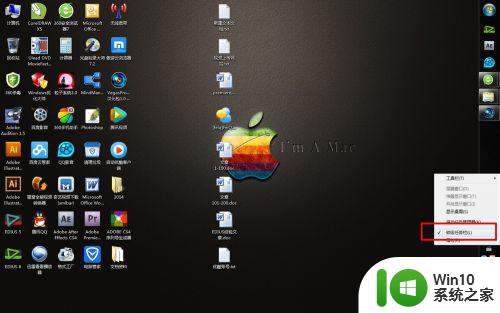
2、解锁完毕后,按住空白处,尝试着拖动一下,看能否拖拽动。一般是能拖动的。
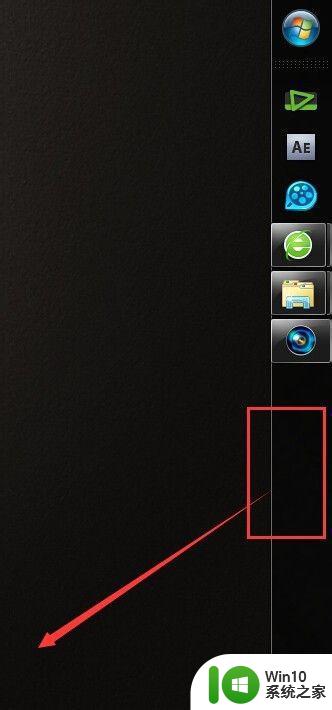
3、能的话,就拖拽着工具栏网电脑的下边走,放到下边去。直接拖拽即可。
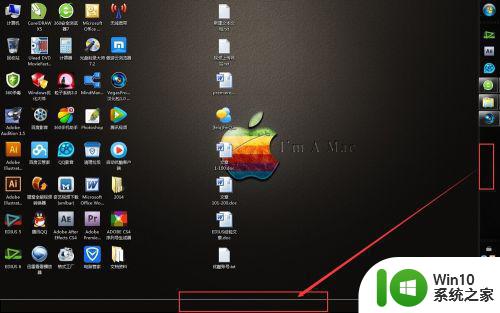
4、鼠标放下后,我们的工具任务栏就放到了桌面的下方。这样还不能完全设置好。
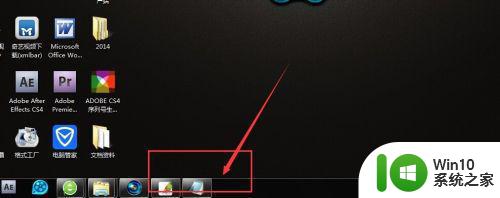
5、在工具栏的空白处,右键,找到“锁定任务栏”,点击一下,把它锁定住。
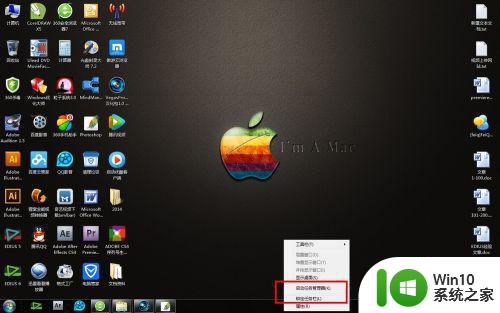
6、锁定之后,为了保险起见,我们还要拖动试一试,看能否移动了,如果移动的话,就代表没有设置成功。还需要再锁定一次。
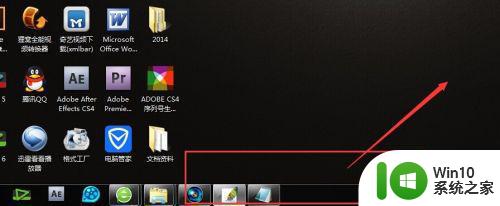
以上是如何将桌面工具栏恢复到底部的全部内容,如果您遇到类似的问题,可以参考本文中介绍的步骤进行修复,希望这些信息对您有所帮助。
桌面工具栏如何恢复到底部 桌面工具栏怎样移动到底部相关教程
- ai顶部工具栏怎么调出来 AI工具栏找不到怎么办
- 工具栏怎么全部显示出来cad 如何让CAD工具栏显示全部功能
- wps工具栏被隐藏后怎么找到 wps工具栏隐藏后如何恢复
- 如何把任务栏放到下面 电脑任务栏怎样放在底部
- 电脑任务栏怎么恢复到底部 电脑底栏移动到右边了怎么调整
- 怎么把电脑的任务栏移回底部 电脑任务栏如何从侧边移动到底部
- 电脑任务栏如何恢复到底部位置 怎样将电脑下方任务栏移回原位
- CAD工具栏显示不出来怎么办 如何恢复CAD工具栏显示
- 天正左边的工具栏怎么调出来 天正工具栏消失如何恢复
- 电脑屏幕底部的任务栏消失了怎么回事 如何恢复桌面下方的任务栏
- ie的工具栏怎么调出来 浏览器上面的工具栏不见了如何恢复
- ppt工具栏隐藏怎么恢复 PPT工具栏消失了怎么办
- U盘装机提示Error 15:File Not Found怎么解决 U盘装机Error 15怎么解决
- 无线网络手机能连上电脑连不上怎么办 无线网络手机连接电脑失败怎么解决
- 酷我音乐电脑版怎么取消边听歌变缓存 酷我音乐电脑版取消边听歌功能步骤
- 设置电脑ip提示出现了一个意外怎么解决 电脑IP设置出现意外怎么办
电脑教程推荐
- 1 w8系统运行程序提示msg:xxxx.exe–无法找到入口的解决方法 w8系统无法找到入口程序解决方法
- 2 雷电模拟器游戏中心打不开一直加载中怎么解决 雷电模拟器游戏中心无法打开怎么办
- 3 如何使用disk genius调整分区大小c盘 Disk Genius如何调整C盘分区大小
- 4 清除xp系统操作记录保护隐私安全的方法 如何清除Windows XP系统中的操作记录以保护隐私安全
- 5 u盘需要提供管理员权限才能复制到文件夹怎么办 u盘复制文件夹需要管理员权限
- 6 华硕P8H61-M PLUS主板bios设置u盘启动的步骤图解 华硕P8H61-M PLUS主板bios设置u盘启动方法步骤图解
- 7 无法打开这个应用请与你的系统管理员联系怎么办 应用打不开怎么处理
- 8 华擎主板设置bios的方法 华擎主板bios设置教程
- 9 笔记本无法正常启动您的电脑oxc0000001修复方法 笔记本电脑启动错误oxc0000001解决方法
- 10 U盘盘符不显示时打开U盘的技巧 U盘插入电脑后没反应怎么办
win10系统推荐
- 1 电脑公司ghost win10 64位专业免激活版v2023.12
- 2 番茄家园ghost win10 32位旗舰破解版v2023.12
- 3 索尼笔记本ghost win10 64位原版正式版v2023.12
- 4 系统之家ghost win10 64位u盘家庭版v2023.12
- 5 电脑公司ghost win10 64位官方破解版v2023.12
- 6 系统之家windows10 64位原版安装版v2023.12
- 7 深度技术ghost win10 64位极速稳定版v2023.12
- 8 雨林木风ghost win10 64位专业旗舰版v2023.12
- 9 电脑公司ghost win10 32位正式装机版v2023.12
- 10 系统之家ghost win10 64位专业版原版下载v2023.12